excel打出来的数字是乱码 Excel表格数字显示乱码怎么办
更新时间:2024-04-12 10:57:43作者:xiaoliu
大家在使用Excel表格时,可能会遇到一些问题,比如在输入数字时出现乱码的情况,这种情况可能会给工作带来一定的困扰,因为数字的准确性对于数据分析和计算十分重要。当我们遇到Excel表格数字显示乱码的情况时,应该如何解决呢?接下来我们将探讨一些解决方法,帮助大家更好地应对这一问题。
步骤如下:
1.打开excel表格选择需要更改格式的数据,点击鼠标右键。

2.选择设置单元格格式。
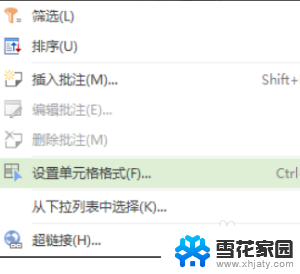
3.选中设置单元格格式,点击鼠标左键。弹出单元格格式框。
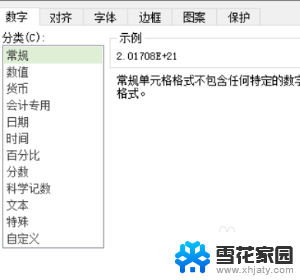
4.选择数字一栏的文本选项,点击确定。
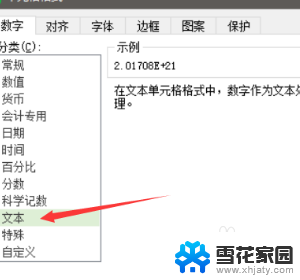
5.然后可以看到数字已经回复正常了。
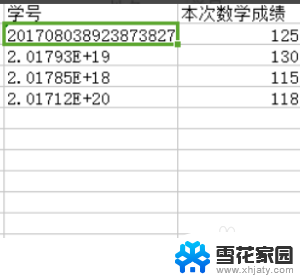
以上是Excel打印出的数字乱码的全部内容,如果有任何疑问,请按照以上方法进行操作,希望对大家有所帮助。
excel打出来的数字是乱码 Excel表格数字显示乱码怎么办相关教程
-
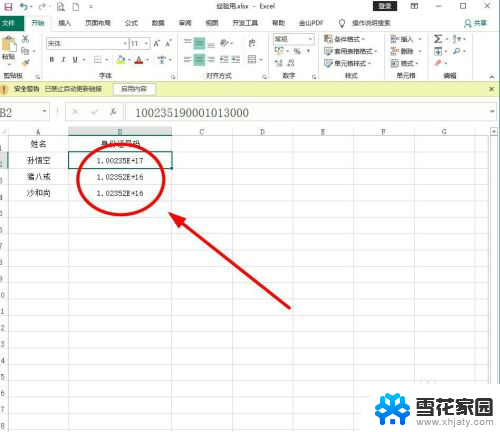 excel数字变成乱码 Excel输入数字后变成乱码怎么修复
excel数字变成乱码 Excel输入数字后变成乱码怎么修复2024-03-29
-
 excel表格输入不了数字 excel表格数字输入失灵怎么办
excel表格输入不了数字 excel表格数字输入失灵怎么办2024-03-28
-
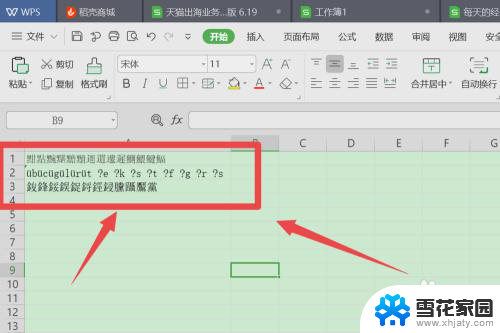 excel字体乱码解决方法 EXCEL乱码怎么解决
excel字体乱码解决方法 EXCEL乱码怎么解决2024-01-05
-
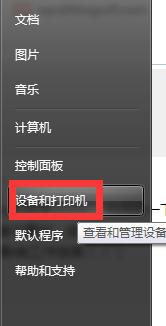 wps打印文字出现乱码 wps打印中文出现乱码怎么办
wps打印文字出现乱码 wps打印中文出现乱码怎么办2024-04-18
- wps表格左边的数字乱了怎么操作 wps表格左边的数字乱了如何修复
- excel表格输入数字变成日期怎么办 怎么关闭EXCEL中数字自动变成日期的功能
- excel数字变成了e+11怎么办 Excel中数字变成E 11的解决方法
- xls文件打开乱码 解决Excel中文乱码的方法
- 电脑有些文件显示乱码 文件打开后显示乱码怎么办
- excel表格怎么把数据变成图表 Excel表格数据图表转换技巧
- 壁纸滚动怎么设置 如何在电脑上设置滚动壁纸
- 投影开机没反应怎么办 投影仪无法启动怎么办
- 锁电脑屏幕怎么锁 电脑怎么设置自动锁屏
- 笔记本电脑黑屏录像 笔记本摄像头黑屏无法使用怎么办
- 为什么u盘插在有的电脑上显示不出来 U盘在电脑上无法显示
- windows怎么切屏 电脑怎么切换显示屏
电脑教程推荐
- 1 壁纸滚动怎么设置 如何在电脑上设置滚动壁纸
- 2 腾讯会议摄像头未检测到设备 电脑腾讯会议摄像头无法识别
- 3 windows开机进入欢迎使用后无响应 电脑桌面卡顿无响应怎么办
- 4 bios怎么用u盘启动 不同BIOS版本下U盘启动设置
- 5 电脑显示器休眠怎么设置 电脑休眠时间如何设置
- 6 电脑与电脑用网线连接 两台电脑如何用网线直连传输数据
- 7 windows系统账户名是哪个 windows系统怎么查看账户名
- 8 鼠标的上下滚动变成了调节音量 鼠标一滚动就调节音量设置方法
- 9 联想b575笔记本电脑摄像头在哪里查看 联想笔记本自带摄像头打开步骤
- 10 adobe acrobat怎么设置中文 Adobe Acrobat DC怎么切换语言为中文